arm-linux-gcc交叉工具链的安装和使用
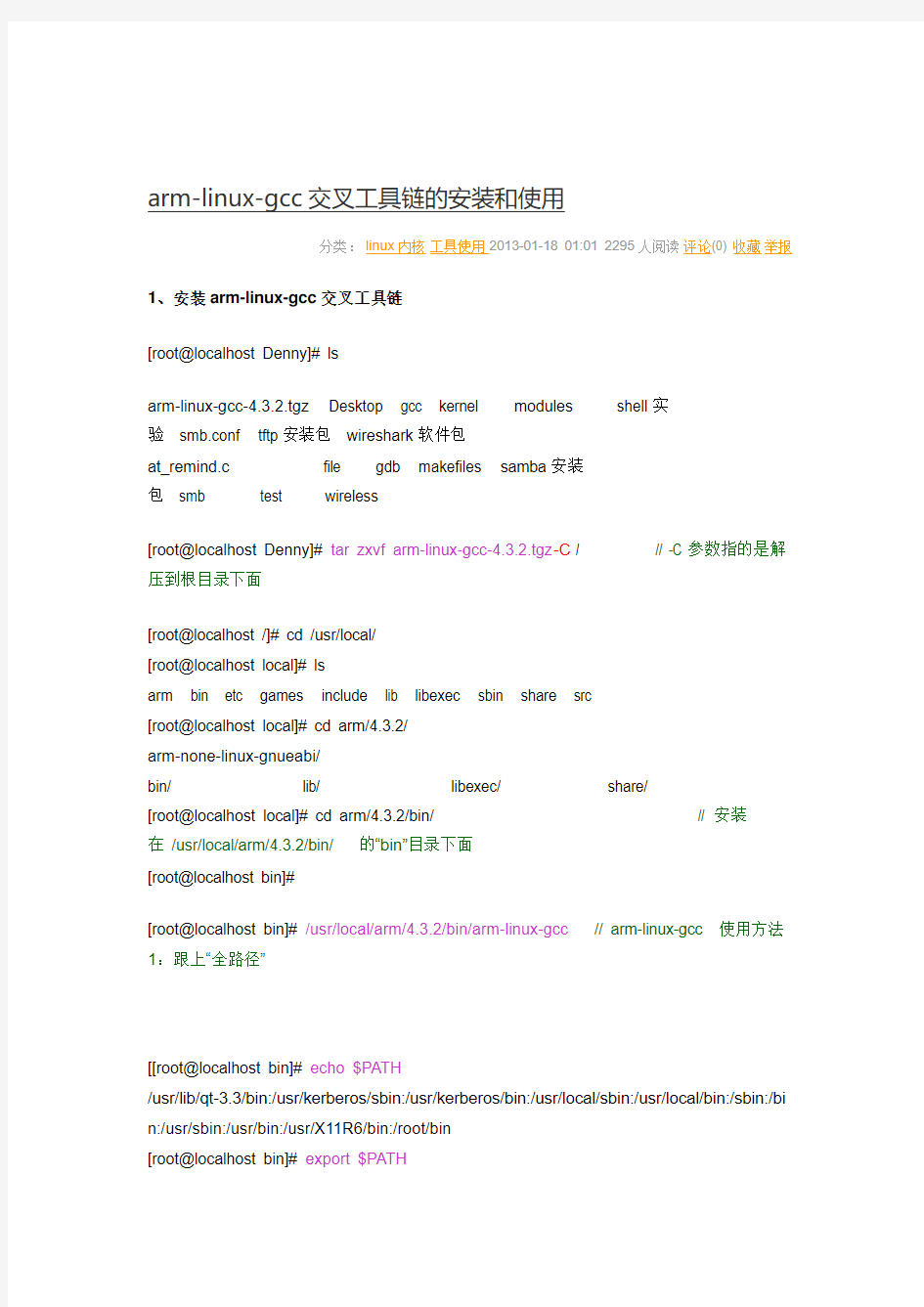
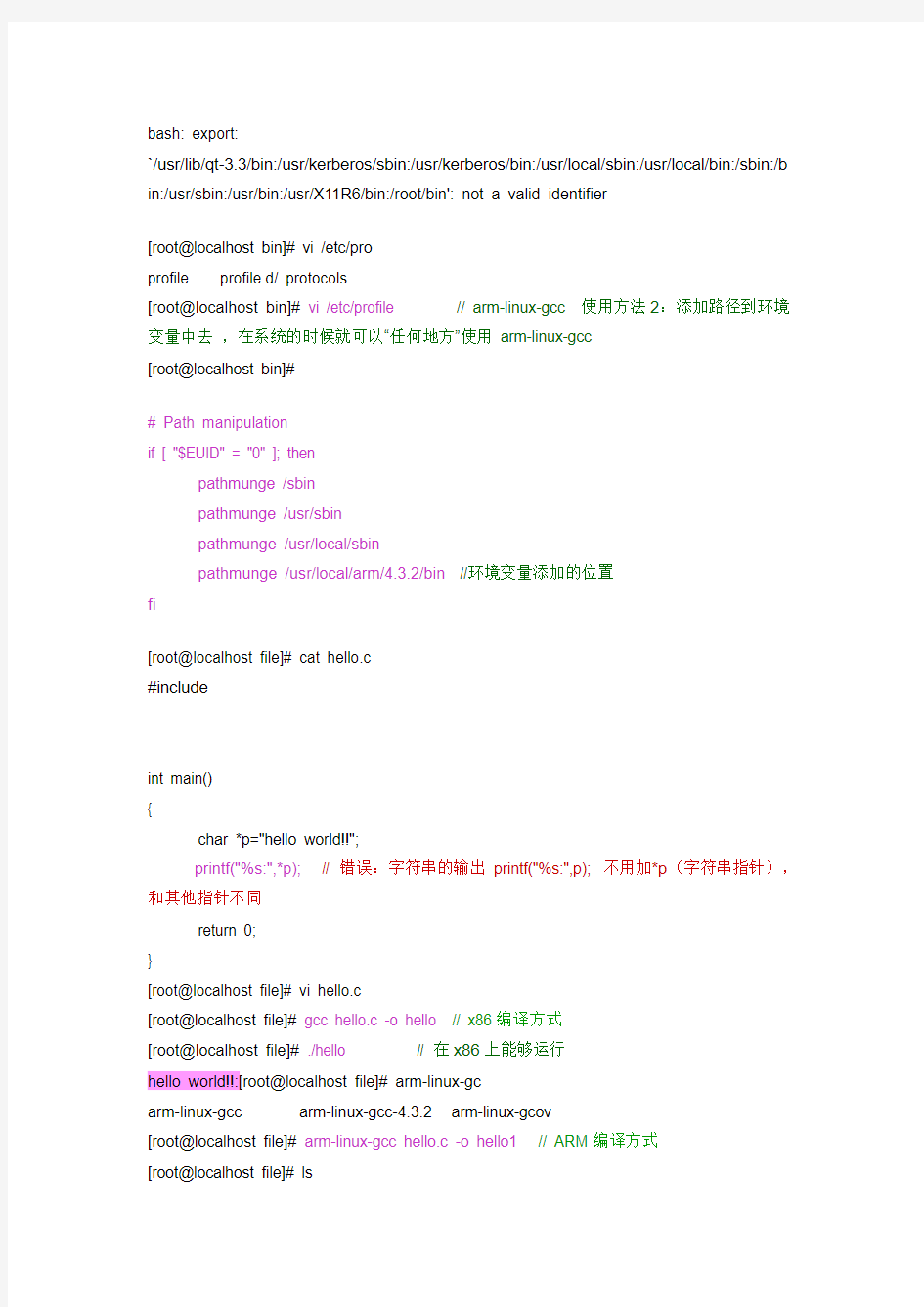
arm-linux-gcc交叉工具链的安装和使用
分类:linux内核工具使用2013-01-18 01:01 2295人阅读评论(0) 收藏举报
1、安装arm-linux-gcc交叉工具链
[root@localhost Denny]# ls
arm-linux-gcc-4.3.2.tgz Desktop gcc kernel modules shell实
验 smb.conf tftp安装包 wireshark软件包
at_remind.c file gdb makefiles samba安装
包 smb test wireless
[root@localhost Denny]# tar zxvf arm-linux-gcc-4.3.2.tgz-C / // -C 参数指的是解压到根目录下面
[root@localhost /]# cd /usr/local/
[root@localhost local]# ls
arm bin etc games include lib libexec sbin share src
[root@localhost local]# cd arm/4.3.2/
arm-none-linux-gnueabi/
bin/ lib/ libexec/ share/
[root@localhost local]# cd arm/4.3.2/bin/ // 安装
在 /usr/local/arm/4.3.2/bin/ 的“bin”目录下面
[root@localhost bin]#
[root@localhost bin]# /usr/local/arm/4.3.2/bin/arm-linux-gcc // arm-linux-gcc 使用方法1:跟上“全路径”
[[root@localhost bin]# echo $PATH
/usr/lib/qt-3.3/bin:/usr/kerberos/sbin:/usr/kerberos/bin:/usr/local/sbin:/usr/local/bin:/sbin:/bi n:/usr/sbin:/usr/bin:/usr/X11R6/bin:/root/bin
[root@localhost bin]# export $PATH
bash: export:
`/usr/lib/qt-3.3/bin:/usr/kerberos/sbin:/usr/kerberos/bin:/usr/local/sbin:/usr/local/bin:/sbin:/b in:/usr/sbin:/usr/bin:/usr/X11R6/bin:/root/bin': not a valid identifier
[root@localhost bin]# vi /etc/pro
profile profile.d/ protocols
[root@localhost bin]# vi /etc/profile // arm-linux-gcc 使用方法2:添加路径到环境变量中去,在系统的时候就可以“任何地方”使用 arm-linux-gcc
[root@localhost bin]#
# Path manipulation
if [ "$EUID" = "0" ]; then
pathmunge /sbin
pathmunge /usr/sbin
pathmunge /usr/local/sbin
pathmunge /usr/local/arm/4.3.2/bin //环境变量添加的位置
fi
[root@localhost file]# cat hello.c
#include
int main()
{
char *p="hello world!!";
printf("%s:",*p); // 错误:字符串的输出 printf("%s:",p); 不用加*p(字符串指针),和其他指针不同
return 0;
}
[root@localhost file]# vi hello.c
[root@localhost file]# gcc hello.c -o hello // x86编译方式
[root@localhost file]# ./hello // 在x86上能够运行
hello world!!:[root@localhost file]# arm-linux-gc
arm-linux-gcc arm-linux-gcc-4.3.2 arm-linux-gcov
[root@localhost file]# arm-linux-gcc hello.c -o hello1 // ARM编译方式
[root@localhost file]# ls
fork hello hello1 hello.c lib_file sys_file time_file
[root@localhost file]# ./hello1 // 在x86上不能够运行
bash: ./hello1: cannot execute binary file
[root@localhost file]#
2、arm-linux-gcc交叉编译工具的使用
今晚用了:arm-linux-objdump -S -D hello 反汇编指令时,遇到以下提示的错误:
arm-linux-objdump: Can't disassemble for architecture UNKNOWN!
现在还不知道是什么错误引起的,等着明天再解决了!!!!!!!
原因是:由于上面用了“gcc hello.c -o hello x86编译方式” 和“arm-linux-gcc hello.c -o hello1 ARM编译方式”
产生了hello 和hello1 对应不同平台的文件,当然用“arm-linux-objdump -S -D hello”用arm反汇编指令对x86平台产生的bin文件进行反汇编,
肯定出现错误
(1)、反汇编arm-linux-objdump 使用
[root@localhost file]arm-linux-objdump -S -D hello
arm-linux-objdump: Can't disassemble for architecture UNKNOWN!
[root@localhost file]# ls
fork hello hello1 hello.c lib_file sys_file time_file // hello 是x86编译出来的,hello1是arm编译出来的
[root@localhost file]# arm-linux-gcc -g hello.c -o hello1 // -g编译产生带有调试的信息的文件(反汇编后:c语言才能和汇编语言对应上)
[root@localhost file]# arm-linux-objdump -D -S hello1 >log
[root@localhost file]# ls
fork hello hello1 hello.c lib_file log sys_file time_file
[root@localhost file]# vi log // 查看对应的文件如下
00008380
#include
int main()
{
8380: e92d4800 push {fp, lr}
8384: e28db004 add fp, sp, #4 ; 0x4
8388: e24dd008 sub sp, sp, #8 ; 0x8
char *p="hello world!!";
838c: e59f3020 ldr r3, [pc, #32] ; 83b4
8390: e50b3008 str r3, [fp, #-8]
printf("%s:",p);
8394: e59f001c ldr r0, [pc, #28] ; 83b8
8398: e51b1008 ldr r1, [fp, #-8]
839c: ebffffc7 bl 82c0 <_init+0x48>
return 0;
83a0: e3a03000 mov r3, #0 ; 0x0
}
(2)arm-linux-readelf 文件查看工具
[root@localhost file]# arm-linux-readelf -a hello1 >log
ELF Header: //主要查看这个头文件
Magic: 7f 45 4c 46 01 01 01 00 00 00 00 00 00 00 00 00
Class: ELF32
Data: 2's complement, little endian //采用的是小端模式(程序运行不起来,硬件平台是打断格式,交叉工具链是小端格式)
Version: 1 (current)
OS/ABI: UNIX - System V
ABI Version: 0
Type: EXEC (Executable file)
Machine: ARM //程序运行在ARM平台上
Version: 0x1
Entry point address: 0x82cc
Start of program headers: 52 (bytes into file)
Start of section headers: 2488 (bytes into file)
Flags: 0x5000002, has entry point, Version5 EABI
Size of this header: 52 (bytes)
Size of program headers: 32 (bytes)
Number of program headers: 8
Size of section headers: 40 (bytes)
Number of section headers: 37
Section header string table index: 34
[root@localhost file]# arm-linux-readelf -d hello1 // -d 指的是查看程序所用的共享链接库
Dynamic section at offset 0x470 contains 24 entries:
Tag Type Name/Value
0x00000001 (NEEDED) Shared library: [libc.so.6] // 程序所用到的共享链接库(程序运行不起来,可能找不到共享链接库,把所需要的库考到路径下)
0x0000000c (INIT) 0x8278
0x0000000d (FINI) 0x8434
0x00000019 (INIT_ARRAY) 0x10464
0x0000001b (INIT_ARRAYSZ) 4 (bytes)
0x0000001a (FINI_ARRAY) 0x10468
0x0000001c (FINI_ARRAYSZ) 4 (bytes)
Ubuntu8.04下的ARM交叉编译工具链(arm-linux-)详细介绍.
原文链接与:https://www.360docs.net/doc/7a1534891.html,/u1/58901/showart_1335004.html 实验室的机器配置太低,速度太慢实在是受不了。说是已经升级了,内存从128M升级到了256M。My god!这年头还能到什么地方找那么多128的内存条去阿?哇嘎嘎。真是服了。。。哈哈 打开一个pdf文件要等老半天。基本上没有办法工作。于是想在自己的笔记本上做一个交叉编译环境。我的机器配置也不高,但是相对于实验室的机器来说已经相当不错了。我的机器是单操作系统:只有Ubuntu8.0.4。感觉和windows XP差不多。XP下有的东西,ubuntu下基本上也有。 ps:昨天是我的生日。昨天上午有课,一下午还有今天上午就是在交叉编译的过程中度过的。感觉整个过程挺考验耐心的。下面进入正题。 待续。。。最近两天内补充完整。 ************************************************************************************* 在进行嵌入式在进行嵌入式开发之前,首先要建立一个交叉编译环境,这是一套编译器、连接器和libc库等组成的开发环境。本文结合自己做嵌入式交叉编译开发工作的经验,同时结合自己的体会,做了一个介绍 随着消费类电子产品的大量开发和应用和Linux操作系统的不断健壮和强大,嵌入式系统越来越多的进入人们的生活之中,应用范围越来越广。 在裁减和定制Linux,运用于你的嵌入式系统之前,由于一般嵌入式开发系统存储大小有限,通常你都要在你的强大的pc机上建立一个用于目标机的交叉编译环境。这是一个由编译器、连接器和解释器组成的综合开发环境。交叉编译工具主要由binutils、gcc 和glibc 几个部分组成。有时出于减小libc 库大小的考虑,你也可以用别的c 库来代替glibc,例如uClibc、
Arm linux交叉编译
1、编译C++程序,链接是需要添加 -lstdc++ g++和gcc本质一样的,本质上还是gcc,我们实验室所有的c++程序都是用gcc编译的,一般的程序用gcc足够了。对于C++ 程序,编译的时候用gcc 或者g++ 都可以。但是在进行连接的时候最好用g++,因为用g++ 会自动进行C++ 标准库的连接;用gcc 连接C++ 程序也可以,但是需要人为指定连接C++ 标准库,否则就会出现 undefined reference to `__gxx_personality_v/0' 之类的错误。可见-lstdc++ 所对应的是标准C++库。 2、linux OpenCV 静态链接错误,链接是需要添加–ldl undefined reference to `dlopen' undefined reference to `dlerror' undefined reference to `dlsym' 对dlopen, dlerror, dlsym 未定义的引用,缺少链接库,链接时加上选项-ldl 3、对icvPuts, icvGets, gzputs, gzgets, gzopen, gzclose 未定义的引用,编译错误如下 ./obj/local/armeabi-v7a/libopencv_core.a(persistence.cpp.o): In function `icvPuts(CvFileStorage*, char const*)':persistence.cpp:(.text._ZL7icvPutsP13CvFileStoragePKc+0x20): undefined reference to `gzputs'./obj/local/armeabi-v7a/libopencv_core.a(persistence.cpp.o): In function `icvGets(CvFileStorage*, char*, int)':persistence.cpp:(.text._ZL7icvGetsP13CvFileStoragePci+0x26): undefined reference to `gzgets'./obj/local/armeabi-v7a/libopencv_core.a(persistence.cpp.o): In function 缺少zlib库引起的,编译链接时加上-lz 4、如何在configure时,将编译参数传入,改变默认的编译器gcc成arm-linux编译器 按照INSTALL中的介绍,也是常用的方法,在configure的时候,加上–host=arm-linux,结果没有实现我们要的效果,没有将编译器从默认的gcc改成arm-linux-gcc,编译器还是用的默认的gcc。 参数传递必须像CFLAGS=-O2 ./configure一样,将参数设置放在configure的前面: CC=arm-linux-gcc ./configure才能识别的。(如果CC参数放在configure后面:./configure CC=arm-linux-gcc 则不能识别。) –prefix=/usr/crifan/lrzsz,表示具体安装到哪里 完整的配置: CFLAGS=-O2 CC=arm-linux-gcc ./configure–cache-file=cache_file_0 –prefix=/usr/crifan/lrzsz 5、zlib的交叉编译 交叉编译zlib-1.2.3.tar.bz2:
交叉编译几种常见的报错
交叉编译几种常见的报错 由于是第一次交叉编译,不知道会出现什么问题,思路就是先把gcc和ld都改成arm的,然后遇到什么问题在解决什么问题,以下过程都是在这个思路下进行。 1.指定arm的编译器和连接器: 只是把gcc改为arm-none-linux-gnueabi-gcc,ld改为arm-none-linux-gnueabi-ld,其他的都没有 修改。出现以下错误: arm-none-linux-gnueabi-ld: warning: library search path "/usr/local/lib" is unsafe for cross-compilation arm-none-linux-gnueabi-ld: skipping incompatible /usr/local/lib/libfreetype.so when searching for -lfreetype arm-none-linux-gnueabi-ld: skipping incompatible /usr/local/lib/libfreetype.a when searching for -lfreetype arm-none-linux-gnueabi-ld: cannot find -lfreetype 分析原因是:链接的这些库文件都是在PC编译器下编译出来的,现在把它们和用arm-none-linux-gnueabi-gcc编译出来的文件做链接,当然会出错。 解决方法:这些库重新用arm-gcc重新编译生成相应的库。 下面使用是重新编译库文件的过程: 重新编译freetype 根据交叉编译的文档,我创建了一个文件夹/usr/local/arm-linux来存放编译后的库文件。执行: ./configure –host=arm-none-linux-gnueabi –prefix=/usr/local/arm-linux 注意:host的参数应该是交叉编译环境的前缀。 另外,freetype自动生成的include文件夹有点小问题,编译完成后的include目录结构是 /include/ft2build.h和
交叉编译器简介
交叉编译器 在一种计算机环境中运行的编译程序,能编译出在另外一种环境下运行的代码,我们就称这种编译器支持交叉编译。这个编译过程就叫交叉编译。简单地说,就是在一个平台上生成另一个平台上的可执行代码。这里需要注意的是所谓平台,实际上包含两个概念:体系结构(Architecture)、操作系统(Operating System)。同一个体系结构可以运行不同的操作系统;同样,同一个操作系统也可以在不同的体系结构上运行。举例来说,我们常说的x86 Linux平台实际上是Intel x86体系结构和Linux for x86操作系统的统称;而x86 WinNT平台实际上是Intel x86体系结构和Windows NT for x86操作系统的简称。 有时是因为目的平台上不允许或不能够安装我们所需要的编译器,而我们又需要这个编译器的某些特征;有时是因为目的平台上的资源贫乏,无法运行我们所需要编译器;有时又是因为目的平台还没有建立,连操作系统都没有,根本谈不上运行什么编译器。 交叉编译这个概念的出现和流行是和嵌入式系统的广泛发展同步的。我们常用的计算机软件,都需要通过编译的方式,把使用高级计算机语言编写的代码(比如C代码)编译(compile)成计算机可以识别和执行的二进制代码。比如,我们在Windows平台上,可使用Visual C++开发环境,编写程序并编译成可执行程序。这种方式下,我们使用PC平台上的Windows 工具开发针对Windows本身的可执行程序,这种编译过程称为native compilation,中文可理解为本机编译。然而,在进行嵌入式系统的开发时,运行程序的目标平台通常具有有限的存储空间和运算能力,比如常见的ARM 平台,其一般的静态存储空间大概是16到32MB,而CPU的主频大概在100MHz到500MHz之间。这种情况下,在ARM平台上进行本机编译就不太可能了,这是因为一般的编译工具链(compilation tool chain)需要很大的存储空间,并需要很强的CPU运算能力。为了解决这个问题,交叉编译工具就应运而生了。通过交叉编译工具,我们就可以在CPU能力很强、存储控件足够的主机平台上(比如PC上)编译出针对其他平台的可执行程序。 要进行交叉编译,我们需要在主机平台上安装对应的交叉编译工具链(cross compilation tool chain),然后用这个交叉编译工具链编译我们的源代码,最终生成可在目标平台上运行的代码。常见的交叉编译例子如下: 1、在Windows PC上,利用ADS(ARM 开发环境),使用armcc编译器,则可编译出针对ARM CPU的可执行代码。 2、在Linux PC上,利用arm-linux-gcc编译器,可编译出针对Linux ARM平台的可执行代码。
Vmware安装Ubuntu及交叉编译器
在虚拟机下Linux(Ubuntu)的安装 1.创建新的虚拟机 2.点击自定义 3、选Workstation版本的兼容性,然后点击下一步
4、选择稍后安装操作系统,然后下一步。 也可以选择第二项“安装程序光盘映像文件ISO”,之后会VMware会自动得知你的iso是Linux(Ubuntu),只要求你输入全名,和用户名密码等简单的用户设定,这是一个简单安装,可以跳过下面的步骤。我觉得是因为这个OS的自动安装,不完全,导致一些核心命令无法使用、无反应等一些问题。所以有更高要求,不能选这项,需要完全、自定义的安装。 5、客户机操作系统选择Linux,版本选择Ubuntu 64位,然后下一步。
6、设置虚拟机名称(即每次启动VMware左上方显示的名字),之后选择你想的在WINDOWS操作系统里的安装路径(默认在C 盘,很不方便,不要安装在C盘)。 7、设置虚拟机处理器数量,选择处理器数量为2(看情况而定,我是i7处理器,配置较好无压力的,感觉双核比单核好一些)
8、.内存大小选择,使用自动推荐的1G内存(本机内存8G)。 9、网络类型选择,本次选择默认的“NAT”
注:使用“NAT”的话,需要外面的WIN7使用一根线连接上网,才能在Ubuntu里上网(如同Ubuntu是你的真正OS的感觉,不需要手工配置任何IP信息),不能默认使用无线连接。这点对有些笔记本同学可能会造成麻烦。当然不是说不能通过手动配置IP相关解决,但是为了避免每次都配置的麻烦,请直接使用“bridged”桥接手动配置。 9. 默认即可,直接“下一步”
10、选择“将虚拟磁盘存储为单个文件” 11.虚拟机文件的存放地址,点击“下一步”即可 12、点击“完成”
CASD2.0版升级软件使用手册
CASD系统升级软件使用说明书 目录 一、项目概况 (3) 1.编写目的 (3) 3.软件开发单位和用户单位 (3) 4.依据文档 (3) 5.运行环境规定 (3) 5.1软件开发工具 (3) 5.2硬件 (3) 5.3支持软件 (3) 6.参考资料 (3) 二、使用说明 (3) 1.前期工作 (3) 1.1插入前期用地界 (3) 1.2前期用地界合并 (4) 1.3前期用地界分解 (4) 1.4输出前期用地界数据到横断面数据库 (4) 2.数字地模 (5) 2.1读取数据 (5) 2.2数据处理 (6) 2.3数据构网 (6) 2.4数模显示 (6) 2.5切取横断面(使用同老的数字地模) (6) 2.6切取纵断面(使用同老的数字地模) (7) 3.平面折图 (7) 3.1创建折图框 (7) 3.2 增加折图点 (7) 3.3删除折图点 (7) 3.4修改图幅高 (7) 3.5折图点生成 (8) 3.6折图点存盘 (8) 3.7生成布局 (8) 4.工程数量管理 (8) 4.1 工程数量编码维护模块 (8) 4.1.1系统操作 (8) 4.1.2 关键字维护 (10) 4.1.3编码输入 (11) 4.1.4编码删除 (11) 4.1.5表格维护 (12) 4.1.6工程数量表格内容及顺序编辑 (13) 4.1.7自标准表格导入 (14) 4.2 单元划分和调整 (14)
4.3 数量处理模块 (15) 4.3.1 数量输入及修改 (15) 4.3.2 工程数量数据查询 (16) 4.3.3 工程数量数据表格输出 (17) 5.平纵断面模块 (18) 5.1 坡度标增强显示 (18) 5.2 进站信号机 (19) 5.3 线路方向别标注 (20) 5.4 站线分界里程标注 (20) 5.5 站中心类 (20) 5.6 图层标准设置 (21) 5.7 水准点 (21) 5.8房屋拆迁 (22) 5.9 用地界 (22) 5.10 在平面中输出简易的线路纵断面图 (23) 5.11设计辅助工具 (23) 5.12 输入输出 (23) 6.横断面模块 (23) 7.平面工程数量计算模块 (24) 8.系统加密模块 (24)
ARM、linux常用服务器+交叉编译工具链
ARM、linux常用服务器+交叉编译工具链 1. tftp服务器在安装linux时通常可供选择是否安装tftp服务器 启动后可通过在控制终端输入netstat -a|grep tftp查看是否已经安装若已安装则为如下打印信息: [root@localhost /]# netstat -a|grep tftp 若没有安装则可使用 –ivh tftp-server-0.42-3.1.i386.rpm 进行安装然后建立主要工作目录mkdir /tftpboot 接下来配置tftp服务器 /etc/init.d/tftp # default: off # description: The tftp server serves files using the trivial file transfer \par # protocol. The tftp protocol is often used to boot diskless \par # workstations, download configuration files to network-aware printers, \par # and to start the installation process for some operating systems. tftp _type = dgram
= udp = yes = root = /usr/sbin/in.tftpd _args =-s /tftpboot = no _source = 11 = 100 2 = IPv4 注意修改server_args = -s /tftpboot为你tftp工作目录。 接下来便是重启tftp 服务器了/etc/init.d/xinetd restart打印出如下信息[root@localhost /]# /etc/init.d/xinetd restart xinetd: [ OK ] xinetd: [ OK ] 表示重启成功接下来便可查看是否已经安装成功 [root@localhost /]# netstat -a|grep tftp
创维8K84、8K86机芯升级方式及通用升级小板使用说明
升级方式 ?a、本地升级。将upgrade.pkg拷贝到U盘的根目录下----插上电视机的USB口----进入主页---高级设置---本地升级(如果出现U盘未插等提示则可以换一个USB口或者尝试重启电视机后进入酷影或者音乐相册检测电视机是否已经检测到u盘)--然后按照提示操作
?b、在线升级。将u盘插在电视机上----进入主页---网络设置---检测网络是否连接正常(建议尽量用有线)---再进入高级设置---在线升级 ?备注:1、本地升级和在线升级方式使用的u盘必须是普通的没有多个分区的u盘(如:酷k盘就不行). ?2、注意E92和K08要求是最后下载完毕后,拔掉U 盘重启。E82最后下载完毕后,不能拔掉U盘重启。?3、升级第一次开机需要等待约3分钟左右,个别机器可能需要5分钟左右。请耐心等待。如果发现开不起来的时候不要慌张,关机30S后再次开机等待。机器会再次自动修复
?c、USB开机升级。(比较推荐维修工程师使用)。将upgrade_loader.pkg拷贝到U盘的根目录下(注意:不能是硬盘)-----插到电视机上---开机(正 常情况下若u盘有指示灯,则会看到指示灯闪烁, 约1分钟之后会自动升完级开起来) ?注意如果开机之后,系统马上就起来了,则有可 能没有升级,需要重新烧写USB引导程序,使用MTKtool。烧写方式在MTKtool使用说明中有写明。
软件版本说明补充 再次声明:请在做完本地升级或者USB升级之后将U盘根目录下的upgrade_loader.pkg或者upgrade.pkg删除。
MTKtool使用说明1-主界面示意图 8K86 打开 文件 夹 烧 入 程 序串口选择红色与主板没连 接,绿色为连接 烧 录 文 件 名
嵌入式Linux开发交叉编译器的安装
实验三嵌入式Linux开发交叉编译器的安装 班级:B08511 姓名:张媛媛学号:20084051112 成绩: 一、实验目的 安装ARM平台下的嵌入式Linux开发的交叉编译器arm-linux-gcc,编译简单的程序并通过NFS方式运行于开发板上,比较与gcc生成的可执行文件的不同; 二、实验设备 硬件:PC机开发板 三、实验原理 嵌入式系统的交叉开发环境一般包括交叉编译器、交叉调试器和系统仿真器,其中交叉编译器用于在宿主机上生成能在目标机上运行的代码,而交叉调试器和系统仿真器则用于在宿主机与目标机间完成嵌入式软件的调试。在采用宿主机/目标机模式开发嵌入式应用软件时,首先利用宿主机上丰富的资源和良好的开发环境开发和仿真调试目标机上的软件,然后通过串口或者用网络将交叉编译生成的目标代码传输并装载到目标机上,并在监控程序或者操作系统的支持下利用交叉调试器进行分析和调试,最后目标机在特定环境下脱离宿主机单独运行。 本次实验涉及到的是嵌入式Linux开发的交叉编译器arm-linux-gcc,从体系结构角度来讲,借助其编译生成的程序是由ARM平台下机器指令构成的可执行程序。 四、实验内容 (1)arm-linux-gcc-3.4.1.tgz为编译器的文件压缩包(实验室机器中位于windows系统的“c:\嵌入式Linux实验\Tools”),为3.4.1版本的交叉编译工具,用来编译常用的一些代码;可通过虚拟机与Windows系统的共享文件夹将其拷贝到Linux系统中; 安装命令:tar xvfz arm-linux-gcc-3.4.1.tgz –C / (2)设置环境变量 可以在/etc/bash.bashrc文件中加入: export PATH=$PATH:/usr/local/arm/3.4.1/bin 就可以直接使用arm-linux-gcc的一些命令; (3)查看arm-linux-gcc编译器版本 输入arm-linux-gcc –v可查看编译器版本,如图3-1: 图3-1 编译器版本
交叉编译工具链的安装配置
交叉工具链的生成 https://www.360docs.net/doc/7a1534891.html,/uid-9185047-id-3158569.html 软件平台:ubuntu 10.10 主机编译器:gcc 4.5.1 硬件平台:s3c2410 1、准备环境 sudo apt-get install bison flex texinfo automake libtool cvs patch libncurses5-dev aria2 curl g++ subversion gawk cvsd expat gperf libexpat-dev 注:有的没安装,第4步无法生成makefile,要先安装gperf 2、下载crosstool-ng软件包 crosstool-ng-1.17.0.tar.bz2 3、相应目录的建立 sudo mkdir -p /usr/local/arm sudo chmod 777 /usr/local/arm // 将arm目录权限设置为777 cd /usr/local/arm mkdir 4.7.2 sudo mkdir -p /home/crosstool cd /home/s3c2410/crosstool sudo mkdir crosstool-build crosstool-install src-4.7.2 (编译目录、安装目录、目标源码目录) 4、安装crosstool-ng cp crosstool-ng-1.17.0.tar.bz2 /home/s3c2410/crosstool/ 解压crosstool-ng-1.17.0.tar.bz2, tar -xvf crosstool-ng-1.17.0.tar.bz2 进入目录,进行配置: cd /home/s3c2410/crosstool/crosstool-ng-1.17.0 将/home/s3c2410/crosstool/crosstool-install/lib/ct-ng.1.17.0/下的https://www.360docs.net/doc/7a1534891.html,p cp到/etc/bash_completion.d 配置安装目录为/home/s3c2410/crosstool/crosstool-install 注:有的没安装gperf,无法生成makefile,要先安装gperf sudo ./configure --prefix=/home/crosstool/crosstool-install sudo make --编译 sudo make install --安装
Ubuntu 软件的安装与升级
第9章 Ubuntu 软件的安装与升级 教学提示:软件的安装与系统升级是使用操作系统基本任务,Ubuntu Linux操作系统采用APT管理软件,使Linux系统软件安装维护方面更加方便易用。本章涉及的内容主要有APT管理基础知识,命令或者图形环境软件的安装与升级。 教学要求:学习完本章后,将了解APT软件管理原理,能够使用命令与图形界面进行软件的安装与系统升级, 9.1 ATP简介 以往,使用过Windows而又转用Linux的用户一定为软件的安装与系统的安全升级烦恼,当对于有类似Red Hat那样的RMP包安装方式,linux是一大进步,但是对于RPM包安装一个很大的问题就是包的依赖性与安装后的软件维护问题,现在Ubuntu提供了APT (高级软件包工具,Advanced 软件包名Tool),在软件安装维护方面更加方便易用,使用起来比Windows的安装与维护甚至更为方便。 在Linux最初只有.tar.gz的打包文件,用户必须编译每个他想在Linux上运行的软件。对于用户,一方面,需要一个快速、实用、高效的方法来安装软件包;另一方面,当软件包更新时,这个工具应该能自动管理关联文件和维护已有配置文件。Debian率先解决了这个问题,这就是APT(Advanced Packaging Tool)。作为Debian的孪生兄弟Ubuntu自然就采用了这种高级的高级软件包管理工具。 9.2 命令环境软件的安装与升级 9.2.1常用apt类命令 1.apt-get—文本环境的软件的安装、升级与移除命令 apt-get 命令会检查软件包的完整性关系,如果即使完整性检查失败了仍然继续安装,
了解Linux安装ARM交叉编译器的步骤
了解Linux安装ARM交叉编译器的步骤 安装交叉编译环境 gcc是linux环境下的asm和c语言编译器,生成的是可以在x86平台上运行的可执行程序;而在开发板上运行的程序则需要arm平台专用的编译器,也称为交叉编译器; 交叉编译器可以由开发人员手工定制,也可用使用别人已经编译好的,比如arm-linux-gcc; (1)安装交叉编译器 ---------------------- $>cd /home/zhang/tools/ $>tar xzvf crosstools-451.tar.gz -C /usr/local/ $>cd /usr/local $>ls 可以看到一个子目录toolschain/,该目录下存放了用于arm平台的交叉编译器和其他工具。arm-linux-gcc等可执行程序位于bin子目录下。 (2)环境变量的设置 ---------------------- 如果希望在控制台中直接运行arm-linux-gcc,则必须把arm-linux-gcc所在的路径记录到控制台的默认环境变量PATH中,这需要修改某些配置文件。 如果使用root用户,则可以修改如下文件: $>vim ~/.bashrc 在文件的最后加入以下内容: export PATH=/usr/local/toolschain/4.5.1/bin:$PATH //写入/etc/profile或/etc/bashrc也可 退出vim后,使新的环境变量生效: $>source ~/.bashrc 可以用如下命令验证是否可直接运行交叉编译器: $>which arm-linux-gcc 如显示/usr/local/toolschain/4.5.1/bin/arm-linux-gcc则说明环境变量配置好;
ARM、linux常用服务器+交叉编译工具链
1.tftp服务器在安装linux时通常可供选择是否安装tftp服务器 启动后可通过在控制终端输入netstat -a|grep tftp查看是否已经安装若已安装则为如下打印信息: [root@localhost /]# netstat -a|grep tftp udp 0 0 *:tftp *:* 若没有安装则可使用 rpm –ivh tftp-server-0.42-3.1.i386.rpm 进行安装然后建立主要工作目录mkdir /tftpboot 接下来配置tftp服务器 vim /etc/init.d/tftp # default: off # description: The tftp server serves files using the trivial file transfer \ # protocol. The tftp protocol is often used to boot diskless \ # workstations, download configuration files to network-aware printers, \ # and to start the installation process for some operating systems. service tftp { socket_type = dgram protocol = udp wait = yes user = root server = /usr/sbin/in.tftpd server_args = -s /tftpboot disable = no per_source = 11 cps = 100 2 flags = IPv4 } 注意修改server_args = -s /tftpboot为你tftp工作目录。 接下来便是重启tftp 服务器了/etc/init.d/xinetd restart打印出如下信息 [root@localhost /]# /etc/init.d/xinetd restart Stopping xinetd: [ OK ] Starting xinetd: [ OK ] 表示重启成功接下来便可查看是否已经安装成功 [root@localhost /]# netstat -a|grep tftp udp 0 0 *:tftp *:* 2.nfs服务器 首先查看nfs服务器是否被安装(这里为red-had5)rpm –q nfs-utils若打印出如下信息则表示已经被安装 [root@localhost ~]# rpm -q nfs-utils nfs-utils-1.0.9-24.el5 若没有安装nfs服务器则先下载相应的nfs服务器包百度一个即可 然后rpm –ivh nfs- utils-1.0.9-24.el5.i386.rpm这里使用的nfs版本为utils-1.0.9-24.el5故不同版本安装不同,然后进入nfs配置
DELEM数控系统DA52系统软件安装与升级培训教程
DEL E M数控系统DA52系统软件安装与升级培训教程一.安装前的准备。 为了顺利的安装系统软件,升级应用程序,安装授权文件,你需要准备以下工具: 1.空白U盘一个。 2.可以上网的电脑一台。 3.系统软件安装包。 二.安装过程。 1.在电脑上找到安装软件包,打开软件包,将软件包内文件全部拷贝到U盘的根目录上。 ????? 2.将U盘插入系统的USB接口(最好直接接到系统背部的接口) 3.启动系统电源,同时按住系统面板上的清除键。
4.直到系统出现以下提示: 5.输入密码:25789,系统提示如下: 选择1,代表直接升级系统软件。 选择2,代表清除系统软件重新安装。 选择2以后,系统如下提示: 选择5代表开始备份系统, 选择6 代表跳过系统备份这一步,直接安装。 我们选择6,直接安装,系统自动安装WIN-CE操作系统,完成后自动跳转到系统应用程序升级界面:
6.按下编程常量键,选择需要安装的程序类型, DA-52 Application (常规的电液系统,用于升级) DA-52 Conventional Application (扭轴系统,用于升级) DA-52 Conventional Factory Default (含工厂默认值的扭轴系统,用于安装系统)DA-52 Factory Default (常规的电液系统,含工厂默认值,用于系统安装) 选择所需的安装软件类型,按下Continue键,系统如下显示:
9. 按照默认值选择,按下“Install Now”按键,系统开始安装应用程序, 10.安装结束后,系统自动重启:
三.系统授权的安装。 1.系统软件安装完成后,自动跳转到授权安装界面。
江西造价软件9.4.14更新点操作手册
江西造价软件更新点操作手册 江苏国泰新点软件有限公司 二〇一二年六月七日
9.4.14 江西更新内容 1.信息价增加材料名称模糊搜索功能 在材料信息价界面现在新增了按名称查找的功能,通过在编辑框中输入需要查找材料的名称,然后点击【按名称查找】按钮,上方会显示查找到的内容;如果把输入的内容清空,点击【按名称查找】按钮,会显示所有信息价的内容。 2.增加接收jxzf(招标文件)、jxbf(控制价文件)文件功能 编制---接收招标文件,点击【选择招标文件】按钮,弹出的打开界面中,文件类型新增了jxzf和jxbf格式的,现在版本关于这两种格式,可以接收进来。
3.相同名称工程允许导入 项目树中只要导入单位工程名称和编号一致时,软件会弹出单位工程选择界面,通过修改工程编号和名称,点击【确定】按钮,可以将该工程成功导入进来。 4.增加项目汇总计算功能 编制---项目汇总计算,只有打开项目并单位工程都关闭,项目汇总计算功能才可用。如果制作过程中存在误操作使某步骤没有及时计算,可以使用该功能,将整个工程重新计算一遍。 5.接收控制价文件时,清单控制价在预算书单独显示
编制---接收投标文件,选择投标文件或者招标_2,接收进来分部分项工程量清单界面,最后控制价单价列,只有清单会显示值。通过改定额的数据,清单的控制价单价是不会变化的。 6.增加二次接收评审材料功能 编制---重新接收评审材料到当前单位工程,做投标文件时,如果招标文件对评审材料进行修改之后,可以通过该功能,选择招标文件接收,只是将评审材料重新覆盖接收进来,人材机汇总界面显示暂估招界面可以看到,如果接收进来甲评材料和工程中的编号,名称,规格,单价一致,会自动对应;不一致可以通过强制对应功能。 7.材料现行价限定为2位小数 人材机汇总界面,人工,材料,界面市场价现在保留两位小数。如果打开老工程,不做任何操作,市场价原来是多位的仍是多位小数;生成投标文件也是多位的。只要双击某材料原来是多位小数,然后光标定位到其他行,在回到某材料,双击进去显示的是两位小数,生成的文件也是显示两位。
dbmd数据库更新工具使用手册
1数据库更新工具使用手册 1、使用环境要求 (1)安装JDK/JRE 1.7以上版本 (2)支持oralce、 mysql、 sqlserver三种数据库 2、启动 windows系统,运行dbmt\run.bat,打开浏览器,在地址栏输入localhost:9999,打开界面。第一次运行使用可能会出现如下情况: 解决方法:刷新界面,显示正常界面: 2、配置的保存与加载 对于固定的数据库,为了避免每次对比时都需要输入数据库配置信息,该工具提供了配置信息的保存和加载功能。第一次使用时,填好配置信息,点击保存配置,以后使用时直接加载配置,选择相应的配置信息,就会自动加载到页面。数据库连接信息更改时,需要重新输入配置信息并保存配置。 3、数据库比对
该功能用于在线比对两个同种类型的数据库之间的元数据(数据库结构)。 基准数据库为标准数据库,目标数据库为待同步的数据库。切记比对时不要弄反了。选择相应的数据库类型、输入地址(包含IP地址和端口号:mysql 为3306,oracle为1521)、数据库名称、用户名、密码。上述步骤,如果之前配置已保存,可直接加载配置。 配置好数据库之后,点击比对数据源,弹出同步脚本预览。升级语句为目标库需要升级的sql语句,点击同步数据库,完成目标库的元数据升级。 多余的表和多余的列为目标库比基准库多出来的语句,用户可根据需要选择保留不处理或者自行线下执行,删除多余的表或列。 4、元数据比对 该功能适用于基准数据库离线的场景。实施人员使用该功能升级项目上的目标数据库。输入配置信息后(或直接加载配置),点击元数据比对,选择相应的元数据文件(.dbmd),弹出元数据比对结果,执行即可。
软件的系统部署及升级流程及管理系统
软件系统部署及升级流程及管理 第一章总则 第一条为保障股份有限公司(简称:公司)信息软件系统安全运行在生产环境,规范软件系统部署与升级流程、控制软件系统的生产运行安全,保证业务流程的顺畅和生产系统的完整性、功能完备,特制定本办法。 第二条本办法所指软件系统包括,但不仅限于公司组织实施的账户管理和受托管理核心业务系统、网上受理系统、呼叫中心系统、投资交易系统、投资估值系统、投资风险控制系统,以及OA办公系统、对外网站系统、基础技术架构系统等涉及的软件系统的部署、安全运行与升级管理。 第三条本办法所指软件系统部署与升级管理主要包括以下内容:软件系统投产前准备、软件系统投产管理、软件系统生产运行管理、软件系统生产安全管理、软件系统升级管理。 第四条信息技术部是本办法的制定部门和执行部门,设立系统运维岗,负责系统软件系统部署、安全运行与升级的具体技术实现,其它相关岗位和部门应按本办法所制定的流程配合完成相关工作。 第二章软件系统投产前准备 第五条软件系统的投产关系到整个信息系统的安全运行,应做好充分的投产前准备。投产前的准备工作包括以下几个方面:环境设备的准备、硬件设备的准备、投产程序和数据的准备、相关投产文档和培训的准备等。 第六条环境设备的准备主要包括:系统架构确认、机房机柜机架配备、电源使用配备、网络线路配备、操作系统预安装和配置、主机命名和网络配置、存储环境配置检查、备份环境、环境参数配置、数据库配置、中间件配置、环境冗余切换配置、通讯配置、部署操作员配置、环境变量、客户端环境等。 第七条硬件设备的准备主要包括:主机连接方式、主机型号配置、处理器
频率和数量、内存配置、内置硬盘容量、网卡类型和数量、光纤通道卡型号和数量、其他内置的I/0卡和其他外设等。 第八条投产程序和数据的准备主要包括:目标程序及相关清单说明、可控版本组织、系统配置参数、数据库初始化数据等。 第九条相关投产文档和培训的准备主要包括:《系统安装部署手册》、《系统IT参数配置手册》、《数据备份和恢复操作指导》、《系统故障与恢复手册》、《系统文件目录清单说明》、《系统运行日志存放说明》、《系统各类密码修改说明》、《文件清理计划及操作指导》、《管理员、项目经理、厂商负责人通讯录》以及相应的功能使用培训、安装部署培训、日常维护培训等。 第十条系统投产准备工作中有关权限管理、参数配置、数据初始化管理应遵照《IT系统权限及数据管理办法》的相关规定: (一)投产系统权限申请设置应形成流程并由业务部门负责人和风险控 制部门审核; (二)软件系统投产的参数配置由信息技术部牵头组织信息,各业务部们 予以协同支持,最终由风险控制部进行参数定级并进行投产参数审 核; (三)对于系统初始化数据,原则上不允许进行数据库文件导入操作,而 应通过数据操作语句进行数据初始化,各基础数据应得到业务部门 和风险控制部门的签字审核。 第三章软件系统投产管理 第十一条软件系统投产管理是指对软件系统产品从提交投产申请到投产运行过程的管理,由信息技术部项目管理岗和系统运维岗协同负责相关管理工作。 第十二条软件系统投产部署须经相关业务部门领导的核实,并经过信息技术部领导审批后由相关技术人员制定详细的安装计划和操作步骤,并依据具体设备特性对系统进行合理配置、测试和调整,从而充分发挥设备资源优势。 第十三条软件系统供应商必须向信息技术部提供详细完整的有关投产系
Kenwood 蓝牙模块固件升级操作说明
注意事项 各机型的升级文件不同。 关于需要升级的机型,请参照<目标机型>? 中的<连接的控制装置>。 进行升级操作之前,请务必将汽车停在安全地点。 请保持发动机运行,? 防止蓄电池耗尽。 升级操作时,不得关闭发动机或切断CD接收机的电源。 否则升级无? 法正常完成,并且CD接收机将可能无法使用。 注: 请注意,诸如配对的手机、用户设定、语音标签等CD接收机的设定将因软件升级而被删除。 说明 本文介绍了为了满足手机的要求对KCA-BT200蓝牙模块固件升级的 ? 操作方法和注意事项。 如果在固件升级中发生错误,KCA-BT200蓝牙模块将可能无法使用。? 在对固件升级之前,请务必详细阅读以下操作方法和注意事项。 检查手机的固件 请确认连接的手机型号是否列在[兼容的手机型号一览表]中。 如果目前可以正常使用手机,没有任何问题,则无需进行固件升级。目标型号 本升级程序适用于下列型号装置的固件升级。 KCA-BT200 连接的CD接收机 分组 D-1 DPX-MP6110U, DPX-U70, DPX303, DPX313, DPX503, DPX503U, I-K7, KDC-MP538U, KDC-MP6039, KDC-MP638U, KDC-MP6539U, KDC-MP738U, KDC-MP8090U, KDC-MP9090U, KDC-W6041U, KDC-W6141UY, KDC-W6541U, KDC-W6641UY, KDC-W7041U, KDC- W7141UY, KDC-W7541U, KDC-W7541UY, KDC-X592, KDC-X692, KDC-X7009U, KDC-X792, KDC-X8009U, U737 分组 D-2 KDC-MP242, KDC-MP342U, KDC-MP443, KDC-MP5043U, KDC- MP543U, KDC-W3544W, KDC-W4544U, KDC-W4644U 检查固件版本 选择STANDBY 1 按下 [SRC] 按钮。 选择“STANDBY”显示。 进入选单模式 2 D-1: 按下 [FNC] 按钮。 旋转控制旋钮选择“MENU”,然后按下控制旋钮。 D-2: 按下 [MENU] 按钮1秒钟以上。 显示“MENU”。 选择蓝牙软件升级 3 D-1: 旋转控制旋钮选择“BT F/W Update(蓝牙固件升级)”,然后按下控制旋钮1秒钟以上。 D-2: 按下[FM+]或[AM-]按钮选择“BT FW UP”,然后按下[AUD]旋钮1秒钟以上。 显示固件版本。 退出蓝牙固件升级模式 4 D-1: 按下 [FNC] 按钮。 D-2: 按下 [MENU] 按钮。第一步:开始升级之前 需要进行下列准备: 具备蓝牙功能或蓝牙USB插头的电脑。 ? 升级工具“派诺特软件升级工具”(可从Kenwood网站下载)。 ? 蓝牙模块固件升级文件(可从Kenwood网站下载)。 ? 注: 蓝牙插头可为一般用途的USB蓝牙装置,无需特定的品牌。 下载“派诺特软件升级工具” 1 请复制和粘贴以下链接: https://www.360docs.net/doc/7a1534891.html,/bt/support/groupD/eng.html 选择 [3 Download(下载)] 。 可下载“派诺特软件升级向导”。 选择 [Save(保存)],保存在电脑的桌面上。 系统环境建议: 派诺特软件升级工具的运行要求Windows XP Service Package 2系统环境。 下载蓝牙固件升级文件 2 选择 [3 Download(下载)] 。 选择 [Save(保存)],保存在电脑的桌面上。 安装软件升级向导 3 3-1 可找到“BT-Updater.exe”,然 后双击。 3-2 选择 [Next(下一项)]。 3-3 选择 [Next(下一项)]。3-4 选择 [Install(安装)]。 3-5 选择 [Finish(完成)]。
